"Kann man iMessage Nachrichten wiederherstellen, wenn er versehentlich einen Chat bei iMessage gelöscht hat?"
Viele iPhone-Nutzer verwenden Apples Nachrichtendienst iMessage, um Texte, Dokumente, Fotos, Videos, Kontaktinformationen und Gruppennachrichten zu senden. iMessage ist kostenlos zwischen iPhone/iPad-Nutzern. Aber es kann oft passieren, dass man wichtige iMessage-Chats versehentlich gelöscht oder verloren hat. Kann man jedoch die gelöschten iMessages wiederherstellen?
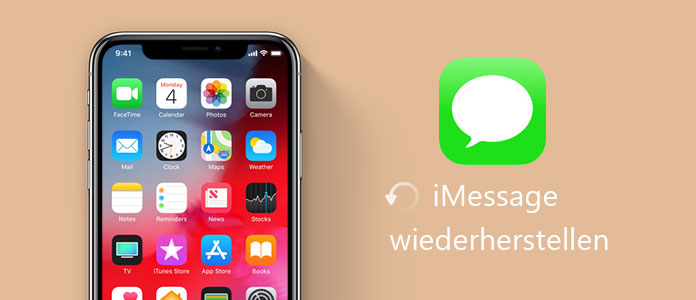
Viele Nutzer reden über das Problem in Forum und auch auf Gutefrage.com.
„Kann man einen gelöschten Chat zurückholen??? Habe über mehreren Tagen über iMessage mit einem Kollegen geschrieben. Viele für mich wichtige Daten ausgetauscht und nun versehentlich gelöscht. Wir komme ich da wieder ran?“ - Teco007
Die Antwort für diese Frage ist ja!
Eigentlich ist es ganz einfach, gelöschte iMessage-Nachrichten vom iPhone wiederherzustellen, wenn Sie früher ein Backup erstellt haben. Sie können einfach das iTunes/iCloud-Backup auf das iPhone wiederherstellen und die gelöschten iMessages zurückbekommen. Aber was tun, wenn Sie kein Backup gemacht haben?
In diesem Artikel stellen wir Ihnen vier Methoden, um gelöschte iMessage-Chats vom iPhone und iPad wiederherzustellen.
Um die gelöschten iMessages mit iTunes wiederherzustellen, gehen Sie wie folgend vor.
Schritt 1: Schließen Sie das iPhone oder iPad über USB an Ihren Rechner an.
Schritt 2: Öffnen Sie dann iTunes, und es wird Ihr iPhone/iPad automatisch erkennen.
Schritt 3: Wählen Sie über die Menüleiste die Option Datei > Geräte. Wählen die Option „Aus Backup wiederherstellen“. Dann wird iTunes die Inhalte aus dem iTunes-Backup wieder auf Ihr iPhone/iPad bringen. Sie können dann die gelöschten iMessages auf dem iPhone zurückholen.
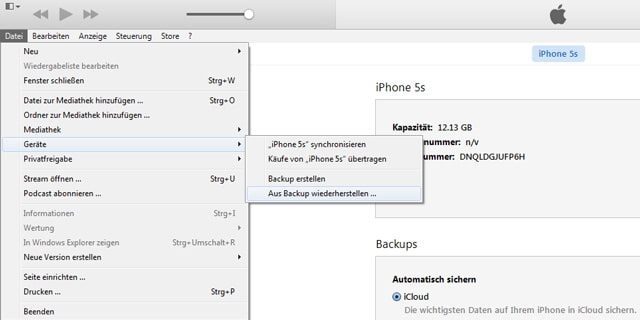
Es scheint nur so, dass diese Methode zur Wiederherstellung von iMessages ganz einfach und bequem ist. Aber iTunes wird die vorhandenen Daten auf Ihrem iPhone/iPad überschreiben. Deshalb müssen Sie doch festlegen, ob die gelöschten iMessages so wichtig sind, dass Sie die anderen Daten löschen können. Folgend sind die anderen drei Methoden, mit denen Sie keine Daten auf Ihrem iOS-Gerät verlieren werden.
Auch wenn Sie keine Sicherungskopie Ihres iPhone oder iPad gemacht haben, kann AnyMP4 iPhone Data Recovery das Gerät direkt scannen und die gelöschten iMessage-Nachrichten wiederherstellen.
Dabei unterstützt die Software alle gängigen iOS-Geräte, wie iPhone 16/16 Plus/16 Pro/16 Pro Max/16e, iPhone 15/15 Plus/15 Pro/15 Pro Max, iPhone 14 Pro Max/14 Pro/14 Plus/14, iPhone 13/12/11, iPhone XS/XR, iPhone 8/7/6s, iPad Pro 3, iPad mini 5. Folgend zeigen wir Ihnen, wie man gelöschte iMessages ohne Backup zurückfinden kann.
Schritt 1: Die Software downloaden und installieren
Diese Anwendung ist für Windows und Mac verfügbar. Laden Sie bitte die entsprechende Version über die folgenden Buttons herunter. Installieren und starten Sie die iMessage Recovery Software.
Für Windows 11/10/8/7
Für macOS 10.9 oder neuer
Schritt 2: Das iPhone mit dem PC verbinden
Wählen Sie den Modus „iPhone Data Recovery“. Nun befinden Sie in dem Fenster „Aus iOS-Gerät wiederherstellen“. Schließen Sie Ihr iPhone/iPad an den PC per USB-Kabel an. Dann wird die Software Ihr iPhone oder iPad automatisch erkennen.
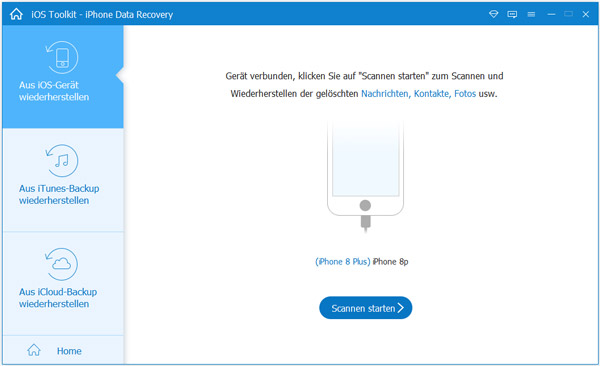
Schritt 3: Die iMessages des iPhones scannen
Nach der Verbindung klicken Sie auf „Scannen starten“. Dann wird die Software alle iMessage-Nachrichten auf Ihrem iPhone scannen. Nach dem Scannen werden alle gelöschten und bestehenden iMessages aufgelistet.
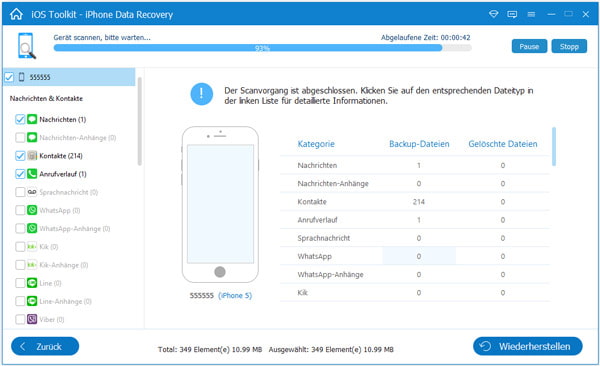
Schritt 4: Die gelöschten iMessages auswählen
Klicken Sie anschließend auf „Nachrichten“ in der Linken Liste. Darin können Sie die Inhalte des einzelnen iMessage-Chats ansehen. Wählen Sie die gelöschten Nachrichten, die Sie wiederherstellen möchten.
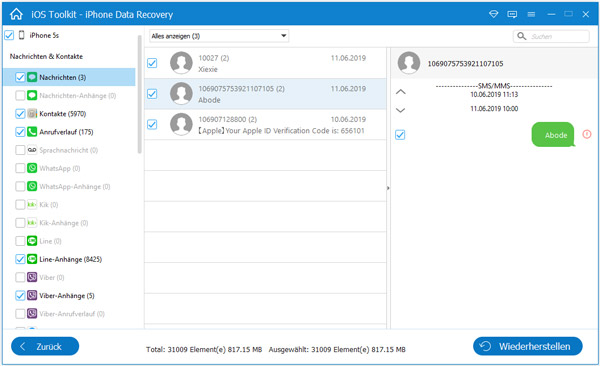
Schritt 5: iPhone iMessage wiederherstellen
Klicken Sie auf „Wiederherstellen“. In dem Popup-Fenster wählen Sie einen Ausgabeordner und klicken Sie auf „Wiederherstellen“. Nach der Wiederherstellung können Sie die iMessage-Chats im Ausgabeordner finden. So lässt sich gelöschte iMessages direkt vom iPhone wiederherstellen.
Wenn Sie früher Ihr iPhone/iPad mit iTunes synchronisiert haben, können Sie auch gelöschte iMessage-Chats aus dem iTunes-Backup wiederherstellen. Mit AnyMP4 iPhone Data Recovery können Sie leicht Ihre iMessages aus iTunes-Backup zurückholen, ohne das ganze Backup aufs iPhone einzuspielen.
Für Windows 11/10/8/7
Für macOS 10.9 oder neuer
Schritt 1: Ein iTunes-Backup wählen
Starten Sie die Software und klicken Sie auf „iPhone Data Recovery“ > „Aus iTunes-Backup wiederherstellen“. Hier werden alle iTunes-Backups auf Ihrem Computer aufgelistet. Wählen Sie das zuletzt erstellte Backup von Ihrem iPhone.
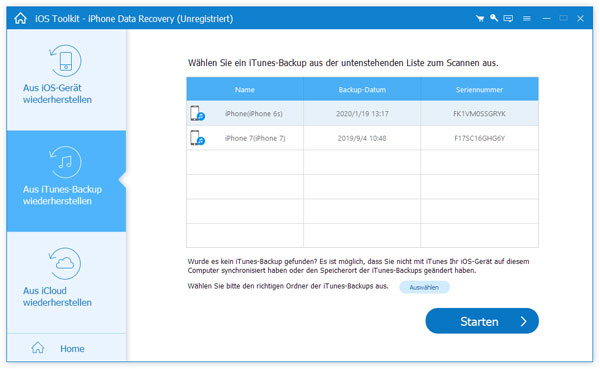
Schritt 2: Das iTunes-Backup scannen
Klicken Sie auf „Scannen starten“, um die iMessage-Nachrichten in dem iTunes-Backup zu scannen. Der Vorgang dauert einige Minuten.
Schritt 3: iMessage aus dem iTunes-Backup zurückholen
Nachdem das Scannen abgeschossen ist, werden alle Inhalte in dem iTunes-Backup dargestellt. Wählen Sie „Nachrichten“ in der linken Liste und dann können Sie die detaillierten Inhalte Ihrer iMessage-Konversation vorschauen. Markieren Sie die iMessage-Chats, die Sie wiederherstellen möchten, und klicken Sie auf den Button „Wiederherstellen“. Nun exportiert die Software die gelöschten iMessage-Nachrichten auf Ihren Computer.
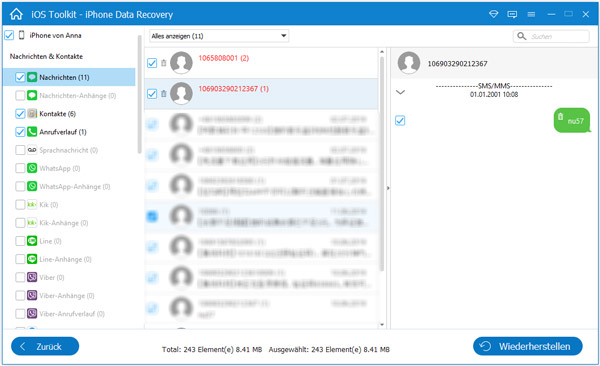
Wenn Sie auf Ihrem iPhone/iPad die Option „iCloud-Backup“ aktiviert haben, werden Ihre iMessages im iCloud gespeichert. So können Sie mit der iMessage Recovery Software die gelöschten iMessages zurückholen.
Für Windows 11/10/8/7
Für macOS 10.9 oder neuer
Schritt 1: Bei iCloud einloggen
Wähen Sie den Modus „iPhone Data Recovery“ und klicken Sie auf „Aus iCloud-Backup wiederherstellen“. Dann geben Sie Ihre Apple-ID und Passwort ein, um sich bei iCloud einzuloggen.
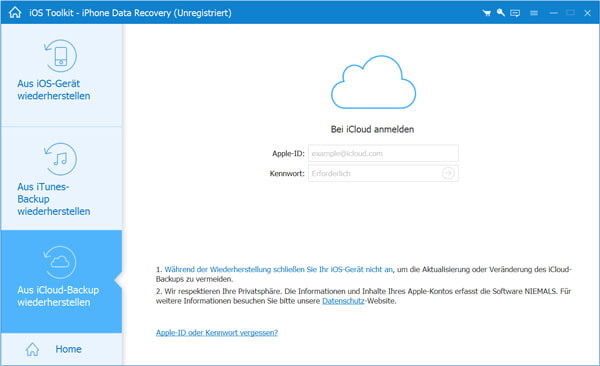
Schritt 2: Ein iCloud-Backup wählen und scannen
Wählen Sie ein iCloud-Backup, das Sie wiederherstellen möchten. Danach klicken Sie auf den Button „Herunterladen“ und wählen Sie "Nachrichten". Nach dem Download klicken Sie auf „Scannen“, und die Software wird die iMessage-Chats in dem iCloud-Backup automatisch scannen.
Schritt 3: iMessage aus dem iCloud-Backup wiederherstellen
Sobald der Scan abgeschlossen ist, markieren Sie die gelöschten iMessages und klicken auf „Wiederherstellen“. So können Sie Ihre gelöschten iMessage-Chats aus iCloud zurückholen.
Haben Sie die passende Methode zum Wiederherstellen von iMessages gefunden? AnyMP4 iPhone Data Recovery bietet Ihnen eine Komplett-Lösung dazu, iMessage-Chats mit und ohne Backup wiederherzustellen. Haben Sie weitere Frage? Schreiben Sie Ihre Kommentare und Fragen unten in dem Kommentar-Bereich.
Probiere mal mit der professionellen iPhone iMessage Recovery Software!
Für Windows 11/10/8/7
Für macOS 10.9 oder neuer
 Klicken Sie hier, um einen Kommentar zu schreiben.
Klicken Sie hier, um einen Kommentar zu schreiben.AnyMP4 iPhone Data Recovery
iPhone-Daten schnell und einfach wiederherstellen